3ds Max 使用一些特殊用户界面控件,在该主题中将描述这些控件。
快捷菜单
3ds Max 使用几种不同类型的右键单击菜单。
要切换界面元素(如工具栏、命令面板以及主菜单栏),请使用“自定义显示”右键单击菜单。通过右键单击任意工具栏的空白区域或命令面板的某些部分可打开此菜单。
您可以使用四元菜单来进行对象编辑和 ActiveShade 控制。四元菜单上出现的命令根据您正在编辑的对象和所在模式的不同而有所不同。
每个视口都有三个标签,它们都是您可以通过单击或右键单击来访问的菜单。通过它们可更改视口显示设置、选择要显示的观察点以及着色视口方法等。请参见视口标签菜单。
同样,命令面板和“材质编辑器”也有快捷菜单,从中您可以管理卷展栏和快速导航面板。大多数其他窗口,包括“图解视图”和“轨迹视图”都有快捷菜单,从中您可以快速访问常用功能。
弹出按钮
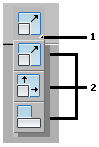
1.弹出按钮箭头
2.弹出按钮
弹出按钮类似于普通菜单,不同的是,它上面的项目是按钮。弹出按钮用右下角的小箭头表示。要显示弹出按钮,请单击按钮并按住一小会,然后在上面移动光标到所需按钮,再释放鼠标按钮。
卷展栏
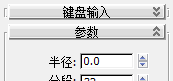
卷展栏是命令面板和对话框中的区域,您可以展开(铺开)或折叠(卷起)它来管理屏幕空间。在上一张图中,“键盘输入”卷展栏是折叠的,用向下的箭头(或“+”符号)表示,而“参数”卷展栏是展开的,用向上的箭头(或“-”符号)表示。
要打开和关闭卷展栏,请执行以下操作:
- 请单击卷展栏标题栏以在展开和折叠之间切换。
要移动卷展栏,请执行以下操作:
- 移动卷展栏在展开或卷起状态下均可进行。要移动卷展栏,可将卷展标题栏拖至命令面板或对话框上的其他位置。在拖动过程中,将会有半透明的卷展标题栏图像跟随鼠标光标。将鼠标放在卷展栏的合格位置附近或之上时,在释放鼠标按钮时卷展栏将要放置的位置上会出现一条蓝色的水平线。
滚动面板和工具栏
有时候命令面板和对话框的大小不够显示其所有的卷展栏。在这种情况下,面板的非活动部分会显示一个平移光标(“手形”)。您可以垂直滚动命令面板和对话框,也可以让工具栏沿其主轴滚动。
要滚动面板,请执行以下操作:
- 请将指针放在面板的空白区域以显示平移光标。
- 指针变成手形后,将面板向上或向下拖动。
要滚动工具栏,请执行以下操作:
- 首先,执行以下两个步骤之一:
- 请将指针放在工具栏的空白区域以显示平移光标。
- 将指针放在工具栏的任意部分,然后点击并按住鼠标中键。
- 指针图标变成手形后,将工具栏水平拖动。
只有当某些工具按钮不可见时您才可以滚动工具栏。这种情况一般发生在 3ds Max 窗口比全屏小的时候。
微调器
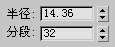
微调器是一种使用鼠标的数值字段控件。您可以单击或拖动微调器箭头来更改字段的值。您还可以先单击微调器字段,然后直接从键盘编辑该值。
要使用微调器更改某个值,请执行下列操作之一:
- 单击微调器的向上箭头即可增加数值,单击向下箭头即可减小数值。单击并按住箭头即可连续改变值。
- 向上拖动增加值,向下拖动减小值。
- 拖动时按住 Ctrl 键可以加快数值改变的速率。
- 拖动时按住 Alt 键可以降低数值改变的速率。
- 右键单击微调器箭头可以将字段重置为其最小值。
此外,当右键单击微调器箭头时某些选项可以帮助您管理动画:
- 按住 Alt 键并右键单击微调器箭头可移除当前帧上的动画关键点。
- 按住 Ctrl+Shift 并右键单击微调器箭头可移除此参数上的所有动画。
- 使用设置关键点设置动画时,通过更改微调器的值,然后按住 Shift 键并右键单击微调器箭头可创建动画关键点。
(使用自动关键点设置动画时,只需更改微调器的值即可设置关键点。)
右键单击微调器字段可打开“微调器”右键单击菜单。
数值表达式求值器
当数值字段处于活动状态时,您可以显示一个名称为“数值表达式求值器”的计算器。要显示该计算器,请按 Ctrl+N。
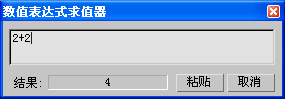
计算器会计算您输入的表达式,并在“结果”字段中显示其结果。单击“粘贴”用计算结果替换字段值。单击“取消”退出“表达式求值器”。
表达式技术描述了您可以输入的表达式。您不能在“表达式求值器”中使用变量,但可以输入常量,例如,pi(圆周率)、e(自然对数底)和 TPS(每秒刻度数)。这些常量是区分大小写的:“表达式求值器”无法识别 PI、E、或 tps。
您也可以输入向量表达式或表达式控制器函数调用,但表达式或函数的结果必须是标量值。否则“表达式求值器”不会执行计算。
输入数字
您可以用相对偏移来更改数值,方法是高亮显示数值字段(不是在“数值表达式求值器”中)的内容并键入 R 或 r,后跟偏移量。
例如,“半径”字段显示为 70,并将其高亮显示:
- 如果您输入 R30,半径会增加 30,值更改为 100。
- 如果您输入 R-30,半径会减少 30,值更改为 40。
控制和颜色
用户界面使用颜色提示来提醒您 3ds Max 处于何种状态。
- 红色代表动画:当处于动画模式时,“自动关键点”按钮、时间滑块背景和活动视口边框都会变成红色。
- 黄色或蓝色表示模式功能按钮:当打开可进入通用创建或编辑模式的按钮时,该按钮会变黄或变蓝,具体取决于颜色设置。
- 黄色或蓝色表示特殊操作模式:如果打开某个按钮后会改变其他功能的正常行为,则该按钮高亮显示成黄色或蓝色。此行为的常见示例包括访问子对象层级(黄色)和锁定当前的选择集(蓝色)。
单击另一个模式按钮就可以退出功能模式。某些按钮支持的其他退出方式包括在视口中单击右键或单击模式按钮一秒钟。
撤消操作
您可以容易地撤消您对场景和视口所做的更改。场景对象和每一个视口都有单独的“撤消”缓冲区。
![]()
![]()
使用主工具栏的“撤消”和“重做”按钮或“编辑”菜单  “撤消”和“重做”命令,可反转大多数场景操作的效果。您也可以使用 Ctrl+Z 来执行“撤消”,Ctrl+Y 来执行“重做”。您可以撤消 3ds Max 中的大部分操作。
“撤消”和“重做”命令,可反转大多数场景操作的效果。您也可以使用 Ctrl+Z 来执行“撤消”,Ctrl+Y 来执行“重做”。您可以撤消 3ds Max 中的大部分操作。
使用“视图”菜单  “撤消”和“重做”命令来反转大多数视口操作的效果,例如,缩放和平移。您也可以使用 Shift+Z 来执行“撤消视图更改”,Shift+Y 来执行“重做视图更改”。
“撤消”和“重做”命令来反转大多数视口操作的效果,例如,缩放和平移。您也可以使用 Shift+Z 来执行“撤消视图更改”,Shift+Y 来执行“重做视图更改”。
您也可以使用“编辑”菜单上的“##暂存”和“取回”命令来撤销操作。选择“编辑”菜单  “暂存”可将场景的副本保存到临时文件中。选择“编辑”菜单
“暂存”可将场景的副本保存到临时文件中。选择“编辑”菜单  “取回”可丢弃当前场景并且可以随时还原为保留的场景。
“取回”可丢弃当前场景并且可以随时还原为保留的场景。